Полярный массив
Полярный массив
Для создания полярного массива установите переключатель в окне Array (Массив) в положение Polar Array (Полярный массив) (рис. 6.11).
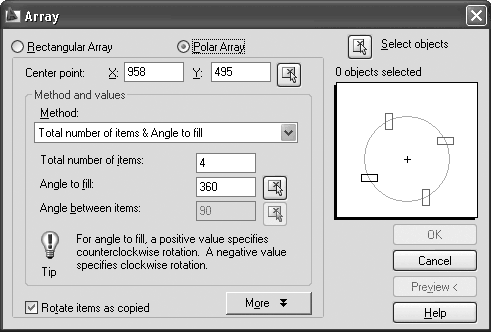
Рис. 6.11. Окно создания полярного массива
При этом становятся доступны следующие параметры.
• Поля X и Y служат для указания центра окружности, по которой будут располагаться элементы массива. Его также можно задать, нажав кнопку Pick Center Point (Указать центр окружности), расположенную справа от полей, и указав его на чертеже с помощью мыши.
• Полярный массив характеризуется тремя параметрами: количеством создаваемых элементов (Total number of items), общим углом, заполняемым массивом (Angle to fill), и углом между элементами (Angle between items). Для создания массива необходимо задать каких-либо два параметра, для чего в раскрывающемся списке Method (Метод) следует выбрать, какие параметры будут использоваться.
Примечание
При определении угла заполнения или угла между элементами положительное значение будет копировать элементы в направлении против часовой стрелки, а отрицательное – по часовой стрелке.
• В нижней части окна находится флажок, который позволяет указать, следует ли поворачивать отдельные объекты при выстраивании в массив. При снятом данном флажке объекты сохраняют свой первоначальный угол, а при установленном каждый элемент при выстраивании его по окружности вращается вокруг базовой точки.
При нажатии кнопки More (Больше) отобразятся дополнительные настройки вращения объектов (рис. 6.12). По умолчанию объекты вращаются характерным для них образом. Линейные объекты (линии, полилинии, лучи и т. д.) – относительно их начальной точки. Окружности, дуги и эллипсы – относительно их центральных точек. Блоки и текст вращаются относительно их точки ввода, а прямые – относительно середины. Чтобы они вращались относительно базовой точки, необходимо снять флажок Set to object?s default (Настройки по умолчанию) и в полях X и Y указать координаты точки.
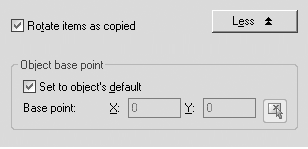
Рис. 6.12. Параметры вращения объектов
Рассмотрим процесс создания полярного массива.
1. Нарисуйте фигуру, подобную той, что показана на рис. 6.13.
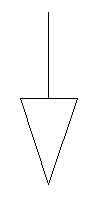
Рис. 6.13. Исходная фигура для полярного массива
2. Вызовите команду ARRAY. На экране отобразится диалоговое окно Array (Массив).
3. Установите переключатель в положение Polar Array (Полярный массив) и щелкните на кнопке Select objects (Выбор объектов). Выберите исходную фигуру и нажмите клавишу Enter для возвращения к окну Array (Массив).
4. Щелкните на кнопке Pick Center Point (Указать центр окружности) и задайте в качестве центра массива точку, расположенную ниже фигуры, на ее осевой линии.
5. В раскрывающемся списке Method (Метод) выберите пункт Total number of items & Angle to fill (Общее количество элементов и угол заполнения).
6. Задайте параметру Total number of items (Общее количество элементов) значение 8, а параметру Angle to fill (Угол заполнения) – значение 360.
7. Нажмите кнопку OK. Ваш чертеж должен напоминать изображенный на рис. 6.14.
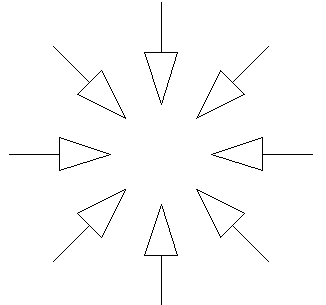
Рис. 6.14. Полярный массив
Более 800 000 книг и аудиокниг! 📚
Получи 2 месяца Литрес Подписки в подарок и наслаждайся неограниченным чтением
ПОЛУЧИТЬ ПОДАРОКДанный текст является ознакомительным фрагментом.
Читайте также
Прямоугольный массив
Прямоугольный массив Для создания прямоугольного массива установите переключатель в окне Array (Массив) в положение Rectangular Array (Прямоугольный массив). При этом станут доступны следующие параметры.• Для изменения количества строк и столбцов используют поля Rows (Строки) и
Трехмерный массив
Трехмерный массив Для создания трехмерного массива используется команда 3DARRAY. Как и на плоскости, в трехмерном пространстве можно создать два типа массива – прямоугольный и круговой. Только при формировании прямоугольного массива в качестве дополнительного параметра
Круговой массив
Круговой массив Для того чтобы создать круговой трехмерный массив, нажмите кнопку 3D Array (Трехмерный массив) в группе Modify (Редактирование) на вкладке Ноте (Основная) ленты или выполните команду Modify ? 3D Operations ? 3D Array (Редактирование ? Трехмерные операции ? Трехмерный
6.2.5. Преобразование в массив
6.2.5. Преобразование в массив Когда диапазон преобразуется в массив, интерпретатор последовательно вызывает метод succ, пока не будет достигнута правая граница, и помещает каждый элемент диапазона в возвращаемый массив:r = 3..12arr = r.to_a # [3,4,5,6,7,8,9,10,11,12]Ясно, что для диапазонов
8.2.8. Копирование хэша в массив
8.2.8. Копирование хэша в массив Чтобы преобразовать весь хэш в массив, пользуйтесь методом to_a. В получившемся массиве ключи станут элементами с четными индексами (начиная с 0), а значения — с нечетными:h = {"а"=>1,"b"=>2}h.to_a # ["а",1,"b",2]Можно также получить массив, содержащий
Массив компонентов…
Массив компонентов… Возможно ли создание массива компонентов? Для показа статуса я использую набор LED-компонентов и хотел бы иметь к ним доступ, используя массив.Прежде всего необходимо объявить массив:LED: array[1..10] of TLed; (10 элементов компонентного типа TLed)При
Пример 25-1. Простой массив
Пример 25-1. Простой массив #!/bin/basharea[11]=23area[13]=37area[51]=UFOs# Массивы не требуют, чтобы последовательность элементов в массиве была непрерывной.# Некоторые элементы массива могут оставаться неинициализированными.# "Дыркм" в массиве не являются ошибкой.echo -n "area[11] = "echo ${area[11]} #
Прямоугольный массив
Прямоугольный массив Для создания прямоугольного массива установите переключатель в окне Array (Массив) в положение Rectangular Array (Прямоугольный массив) (см. рис. 6.7). При этом станут доступны следующие параметры.• Для изменения количества строк и столбцов используют поля Rows
Трехмерный массив
Трехмерный массив Для создания трехмерного массива используется команда 3DARRAY. Как и на плоскости, в трехмерном пространстве можно создать два типа массива – прямоугольный и круговой. Только при формировании прямоугольного массива в качестве дополнительного параметра
Прямоугольный массив
Прямоугольный массив В трехмерном пространстве, кроме строк и столбцов, в прямоугольном массиве добавляются еще и уровни.Чтобы создать трехмерный прямоугольный массив, нажмите кнопку 3D Array (Трехмерный массив) на вкладке Home (Основная) в группе Modify (Редактирование) ленты
Круговой массив
Круговой массив Чтобы создать круговой трехмерный массив, нажмите кнопку 3D Array (Трехмерный массив) на вкладке Home (Основная) в группе Modify (Редактирование) ленты или выполните команду Modify ? 3D Operations ? 3D Array (Редактирование ? Трехмерные операции ? Трехмерный массив).Пример
14.3. Полярный кенгуру
14.3. Полярный кенгуру Австралия – достаточно теплый континент с удивительной фауной. В данном уроке мы перенесем одного из коренных жителей Австралии – кенгуру – в арктические льды. Нам понадобятся две фотографии: на одной из них изображен кенгуру, а на другой –
Программный RAID-массив
Программный RAID-массив Кроме аппаратной, существует и программная реализация RAID. В этом случае массив формируется из дисков, подключенных к обычному контроллеру SATA или IDE. Поддержка программных дисковых массивов впервые появилась в серверных операционных системах.
Орлов Андрей Александрович
Просмотр ограничен
Смотрите доступные для ознакомления главы 👉